
Hämta ytterligare instrument, ljud och loopar för GarageBand på iPad
När du har installerat GarageBand finns det tre typer av ytterligare innehåll (kallas för innehållspaket) som du kan hämta i ljudbiblioteket: ljudpaket, producentpaket och remixsessioner. Ljudpaket innehåller ljud, loopar och andra typer av innehåll som du kan använda till att bygga låtar. Producentpaket har innehåll som liknar vanliga ljudpaket och är skapade av välkända producenter och artister. Remixsessioner innehåller Live Loops-rutnät med originalspår från populära låtar. Producentpaket och remixsessioner kan hämtas under avsnittet Producenter och artister i ljudbiblioteket.
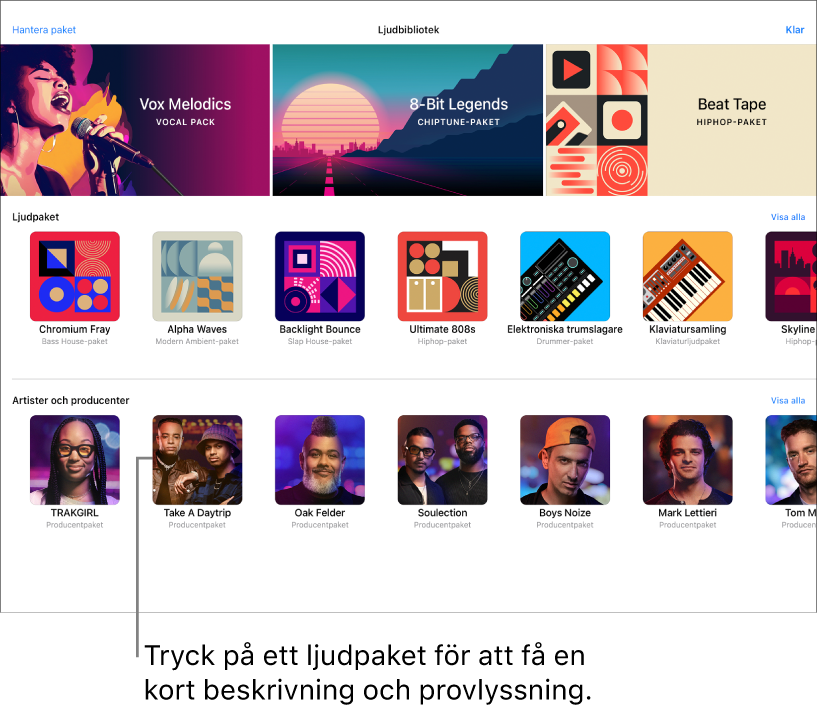
Varje innehållspaket i ljudbiblioteket har en symbol och ett namn samt visar en kort beskrivning och en provlyssning när du trycker på det. Beskrivningarna för producentpaket och remixsessioner innehåller även en kort video.
Notiser på iPad och numrerade brickor i GarageBand visar nya eller uppdaterade innehållspaket som finns i ljudbiblioteket.
Ljudpaket
Ljudpaket kan ha olika typer av innehåll som omfattar följande:
Ljud för klaviatur- och Alchemy-synten
Trumset för trummor och slagsequencern
Live Loops-rutnät
Nya pekinstrument
En del ljudpaket kan också krävas för att utföra vissa åtgärder, som att öppna en GarageBand-låt som skapats på en annan enhet. I sådant fall visas ett meddelande som frågar om du vill hämta ljudpaketet som krävs.
Producentpaket och remixsessioner
Avsnittet Producenter och artister i ljudbiblioteket innehåller producentpaket och remixsessioner.
Producentpaket är ljudpaket som har skapats av välkända producenter och artister. Du kan använda ljuden från producentpaket i dina låtar till att skapa, arrangera och mixa din egen musik.
Remixsessioner innehåller originalspår från populära låtar som är arrangerade i ett Live Loops-rutnät där du kan skapa en egen version genom att arrangera om och mixa. Remixsessionerna skapas av artisten i samarbete med Today At Apple och Apple Music. Hämtningar av remixsessioner är tillgängliga under en begränsad tidslängd.
Obs! Remixsessionerna tillhandahålls till GarageBand-användare för personligt och icke-kommersiellt bruk och får inte användas eller distribueras fristående från appen GarageBand utan ett föregående uttryckligt skriftligt samtycke från rättighetsinnehavarna.
Producentpaket och remixsessioner innehålller en kort video i sin beskrivning med information eller vägledning från producenten eller artisten.
Öppna ljudbiblioteket
Gör något av följande:
Tryck på bläddrarknappen
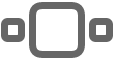 , svep åt vänster eller höger och tryck sedan på Ljudbibliotek.
, svep åt vänster eller höger och tryck sedan på Ljudbibliotek.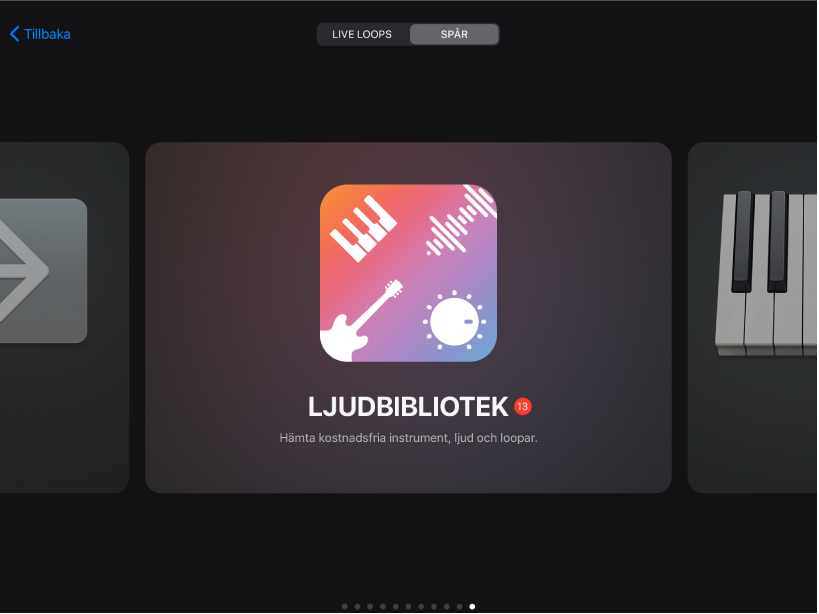
Tryck på en numrerad bricka i ljudbläddraren, mallbläddraren, loopbläddraren eller var som helst där du kan välja instrumentljud.
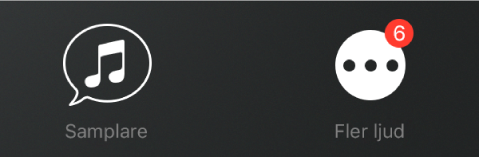
Hämta innehåll i ljudbiblioteket
Tryck på innehållspaketet som du vill hämta i ljudbiblioteket.
Svep i sidled eller tryck på Visa alla om du vill visa fler innehållspaket för varje avsnitt.
Ljudpaket och producentpaket som krävs för att kunna öppna en befintlig låt har en bricka med ett utropstecken.
Gör något av följande:
Tryck på provlyssningsknappen om du vill höra ett smakprov.
Tryck på uppspelningsknappen i det övre vänstra hörnet i producentpaket och remixsessioner om du vill titta på en video.
I producentpaket och remixsessioner kan du trycka på knappen Apple Music eller Apple TV+ för att få tillgång till mer innehåll från artisten eller producenten.
Tryck på Hämta för att hämta.
Hämtade remixsessioner sparas på din iPad i bläddraren Mina låtar.
Radera ett ljudpaket eller producentpaket
Tryck på ljudpaketet eller producentpaketet som du vill radera i ljudbiblioteket och tryck sedan på Radera.
Bekräfta raderingen genom att trycka på Radera.
Radera en remixsession
Du kan radera remixsessioner på samma sätt som vanliga GarageBand-låtar i appen Filer eller bläddraren Mina låtar.
Navigera till remixsessionen som du vill radera i appen Filer eller bläddraren Mina låtar och gör något av följande:
Tryck på Välj, tryck på remixsessionen och tryck sedan på backstegstangenten.
Håll på remixsessionen så att en alternativmeny öppnas. Tryck sedan på Radera.
Hantera innehåll i ljudbiblioteket
Du kan hantera innehållspaket om du behöver frigöra lagringsutrymme på iPad. Den totala mängden utrymme som används för allt installerat innehåll i ljudbiblioteket visas högst upp i listan. Storleken på de enskilda paketen visas i listan.
Öppna ljudbiblioteket och tryck på Hantera paket i det övre vänstra hörnet.
Gör något av följande:
Radera ett innehållspaket: Tryck på Ändra i det övre högra hörnet, tryck på raderingsknappen
 bredvid innehållspaketet som du vill radera och tryck sedan på Radera. Du kan också svepa åt vänster på innehållspaketet och sedan trycka på Radera.
bredvid innehållspaketet som du vill radera och tryck sedan på Radera. Du kan också svepa åt vänster på innehållspaketet och sedan trycka på Radera.Hämta ett innehållspaket: Tryck på Hämta bredvid innehållspaketet som du vill hämta.
Hantera notiser
Du kan ändra inställningarna för de notiser du får när nytt innehåll släpps i ljudbiblioteket. Du kan stänga av eller slå på notiser, ändra var och hur notiserna ska visas, välja hur notiserna ska grupperas med mera.
Stäng GarageBand och öppna sedan appen Inställningar.
Tryck på Notiser, rulla nedåt och tryck på GarageBand under Notisstil.
Ändra de olika inställningarna för GarageBand-notiser.